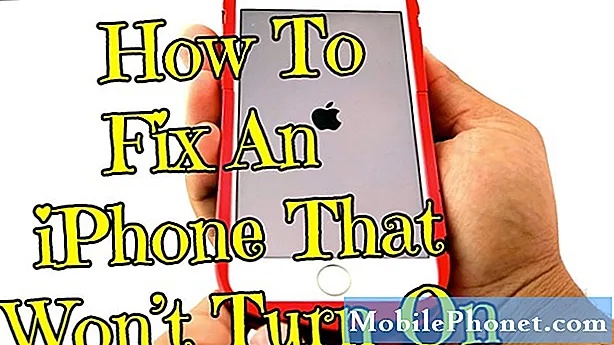Surma must ekraan võib olla kas väga väike probleem või väga tõsine, sõltuvalt selle algusest. See võib juhtuda algtaseme seadmetes ja isegi selliste nutitelefonide puhul nagu Samsung Galaxy S9. Tegelikult oleme selle probleemi kohta saanud oma lugejatelt üsna palju kaebusi. Nende sõnul ei vastaks nende telefonid pärast Android 9.0 Pie-i värskendamist enam.
Mõned ütlevad, et värskendus on halb, kuid enamikul neist, kes oma seadmeid värskendasid, pole tegelikult probleeme. Nii et see võib olla lihtsalt üksik probleem ja peame sellega selles postituses tegelema, kuna meil on lugejaid, kes meie abi palusid. Selles artiklis tutvustan teid pärast Android Pie värskenduse mustale ekraanile kinni jäänud Galaxy S9 tõrkeotsingut. Jätkake lugemist, kuna see postitus võib teid aidata.
Omanike jaoks, kes otsivad lahendust mõnele teisele probleemile, külastage meie tõrkeotsingu lehte, kuna oleme juba käsitlenud selle seadme kõige levinumaid probleeme. Sirvige lehte, et leida teie omaga sarnaseid probleeme ja kasutage meie soovitatud lahendusi. Kui need ei tööta või vajate täiendavat abi, võtke meiega kindlasti ühendust, täites meie Androidi küsimustiku.
Siin on asjad, mida peate tegema, kui teie Galaxy S9 on pärast Android 9.0 Pie värskendamist surma mustal ekraanil kinni…
Proovige teha sunnitud taaskäivitamine. Enamasti on telefon mustale ekraanile kinni jäämise põhjuseks püsivara krahh. See on väga väike probleem, kuid jätab teie telefoni reageerimata, kui te ei tee midagi selle parandamiseks. Asi on selles, et seade ei reageeri, kui vajutate toitenuppu või ühendate selle laadijaga. See jätab kasutajad arvama, et probleem on riistvaras, kuigi tegelikult on see ainult tarkvaraga. Seda öeldes on parim asi, mida saate sellega teha, see:
- Hoidke helitugevuse vähendamise nuppu ja toitenuppu korraga all vähemalt 10 sekundit.
See taaskäivitab telefoni nagu tavaline taaskäivitamine, kuid selle mälu värskendatakse ning kõik selle rakendused ja teenused laaditakse uuesti. Kui see oli tõepoolest tingitud süsteemi krahhist, peaks teie telefon juba praegu käivituma. Kui see ikka ei reageeri, proovige seda teha:
- Vajutage ja hoidke all helitugevuse vähendamise nuppu.
- Hoidke helitugevuse vähendamise nuppu all ja hoidke toitenuppu all.
- Hoiab mõlemaid klahve koos hoides 10 sekundit või kauem.
Nagu näete, on see tegelikult sama mis esimene protseduur, vaid seekord veendume, et teete protseduuri õigesti, sest muidu ei anna see teile sarnast tulemust. Kui teie telefon siiski pärast seda ei reageeri, proovige järgmist protseduuri.
Ühendage telefon laadijaga ja taaskäivitage see. Teine võimalus, mille peame välistama, on see, et aku oleks võinud täielikult tühjeneda. Kuigi see pole tegelikult probleem, võib juhtuda, et lihtne aku tühjenemine võib viia süsteemi krahhini, kuna mõned teenused, rakendused ja riistvarakomponendid ei pruugi korralikult välja lülituda, kui telefon ootamatult välja lülitub, kui aku on tühjenenud. Sel juhul tegelete paari väga väikese probleemiga, mis mõlemad põhjustavad reageerimata seadet. Selle lahendamiseks peate tegema järgmist.
- Ühendage laadija toimivasse seinakontakti.
- Ühendage oma Galaxy S9 originaalkaabli abil laadijaga.
- Sõltumata sellest, kas teie telefon näitab laadimise sümbolit või mitte, jätke see laadijaga ühendatuks vähemalt 10 minutiks.
- Kui telefon on laadijaga ühendatud, vajutage ja hoidke all helitugevuse vähendamise nuppu.
- Hoidke helitugevuse vähendamise nuppu all ja hoidke toitenuppu all.
- Hoiab mõlemaid klahve koos hoides 10 sekundit või kauem.
Isikliku kogemuse põhjal saab see probleemi lahendatud. Aga kui ei, siis proovige järgmist protseduuri.
Proovige oma telefon taaskäivitada taasterežiimis. Taasterežiim on peaaegu kõigi Android-seadmete, sealhulgas teie Galaxy S9, tõrkekindel. Isegi kui seadmel on tõsine püsivara probleem, võib see siiski selles režiimis töötada. Niisiis, peaksite seda proovima, sest õnnestumise korral võite jätkata põhilähtestamist, mis selle probleemi lahendab. Seda tehakse nii:
- Vajutage ja hoidke all helitugevuse suurendamise klahvi ja Bixby klahvi, seejärel hoidke toitenuppu all.
- Kui kuvatakse roheline Androidi logo, vabastage kõik klahvid (enne Android-süsteemi taastemenüü suvandite kuvamist kuvatakse ‘Süsteemivärskenduse installimine’ umbes 30–60 sekundit).
- Vajutage mitu korda helitugevuse vähendamise klahvi, et tõsta esile teave „andmete pühkimine / tehase lähtestamine”.
- Valimiseks vajutage toitenuppu.
- Vajutage helitugevuse vähendamise klahvi, kuni esile tõstetakse „Jah - kustuta kõik kasutajaandmed”.
- Põhilähtestuse valimiseks ja käivitamiseks vajutage toitenuppu.
- Kui lähtestamine on lõppenud, tõstetakse esile ‘Reboot system now’.
- Seadme taaskäivitamiseks vajutage toitenuppu.
Pärast kõigi nende toimingute tegemist ja telefon ikka veel ei reageeri, on aeg tuua see poodi, et tehnik saaks selle teie eest kontrollida.
Loodan, et oleme suutnud aidata teil teie seadmega seotud probleemi lahendada. Oleksime tänulikud, kui aitaksite meil seda sõna levitada, nii et jagage seda postitust, kui leiate, et see on kasulik. Suur aitäh lugemast!
ASJAOMASED POSTITUSED:
- Facebook Messenger ei tööta rakenduses Android 9.0 Pie Samsung Galaxy S9
- Kuidas parandada Samsung Galaxy S9 + taaskäivitamist pärast Android Pie tarkvarauuendust
- Galaxy S9 ei saa pärast Android 9 Pie värskendamist MMS-i ega grupisõnumeid
- Samsung Galaxy S9 parandamine jätkab kustutatud rakenduste allalaadimist
võta meiega ühendust
Oleme alati avatud teie probleemidele, küsimustele ja ettepanekutele, nii et võtke meiega ühendust, täites selle vormi. See on meie pakutav tasuta teenus ja me ei nõua selle eest sentigi. Kuid pange tähele, et me saame iga päev sadu meile ja meil on võimatu neile kõigile vastata. Kuid võite olla kindel, et lugesime iga saadud sõnumit läbi. Neile, keda oleme aidanud, levitage palun sõna, jagades oma postitusi oma sõpradele või lihtsalt meeldides meie Facebooki ja Google+ lehele või jälgides meid Twitteris.